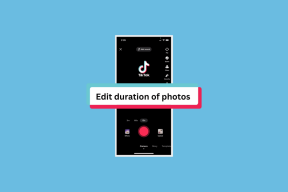Las 6 mejores soluciones para Dolby Vision que no funcionan en Amazon Fire TV Stick 4K
Miscelánea / / November 10, 2023
El Amazon Fire TV Stick 4K puede transmitir contenido en HDR10 y Dolby Visión. Debes tener una configuración compatible para ver contenido Dolby Vision. Puede disfrutar de una mejor calidad de imagen con colores vivos, negros profundos y buenos niveles de contraste con Dolby Vision.

Sin embargo, algunos usuarios no pueden disfrutar de los beneficios de Dolby Vision y enfrentan problemas con el Fire TV Stick 4K. Si tampoco puedes disfrutar del contenido de Dolby Vision en casa, te traemos algunas soluciones funcionales para solucionar que Dolby Vision no funcione en Amazon Fire TV Stick 4K.
1. Compruebe si el título es compatible con Dolby Vision
Muchas plataformas de transmisión como Netflix, Apple TV+, Prime Video y más han comenzado a ofrecer mucho contenido en formato Dolby Vision. Pero también es posible que el título actual que deseas ver no esté disponible en Dolby Vision. Mientras busca qué ver en las aplicaciones de transmisión, debe buscar el logotipo de Dolby Vision junto al nombre del título. Si no está allí, esa película o programa de televisión no se transmite en Dolby Vision.
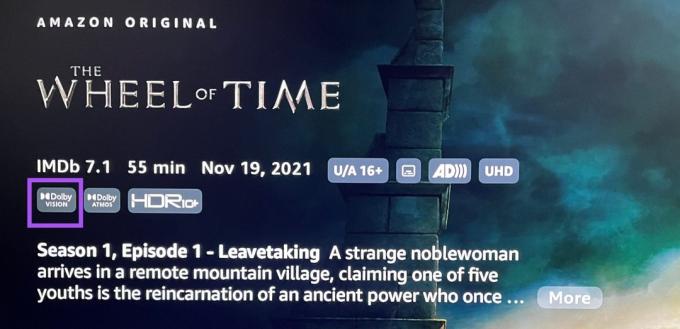
2. Verifique la configuración de pantalla
Si el título seleccionado por usted se transmite en Dolby Vision, debe verificar la configuración de pantalla de su Fire TV Stick 4K. Su Fire TV Stick 4K cambia automáticamente a Dolby Vision cuando comienza a reproducir el contenido respectivo. A continuación se explica cómo comprobar si está habilitado.
Paso 1: Vaya a Configuración en la pantalla de inicio de su Fire TV Stick 4K.

Paso 2: Seleccione Pantalla y audio.

Paso 3: Seleccione Mostrar de la lista de opciones.

Etapa 4: Verifique la resolución de video configurada para su televisor.

A veces, el contenido se transmitirá a 1080p 60 Hz para una reproducción más fluida si su televisor es compatible con Dolby Vision. reproducción a 4K 30Hz. Puede configurar su resolución de reproducción en 4K 60Hz desde la lista de resoluciones de video.
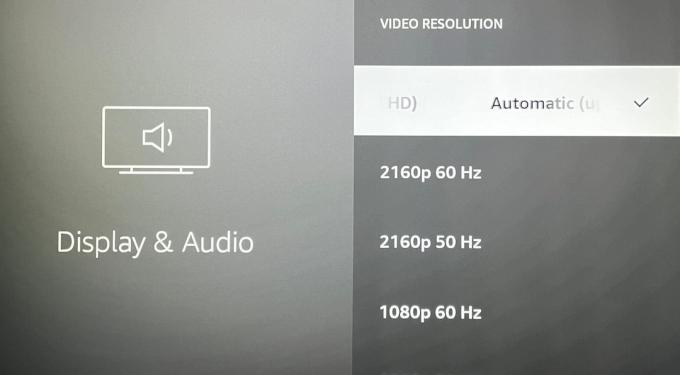
Etapa 4: Regrese, desplácese hacia abajo y seleccione Configuración de rango dinámico.
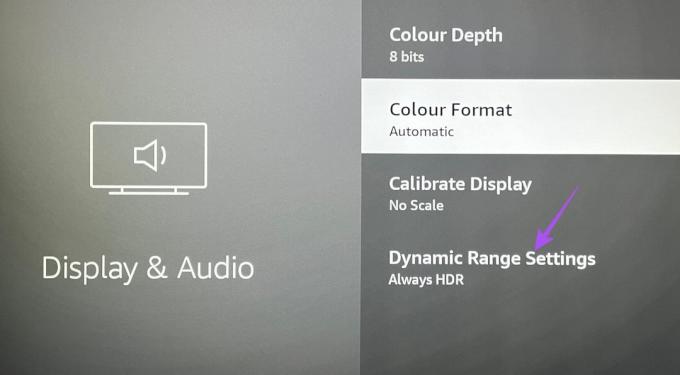
Paso 5: Seleccione Siempre HDR.
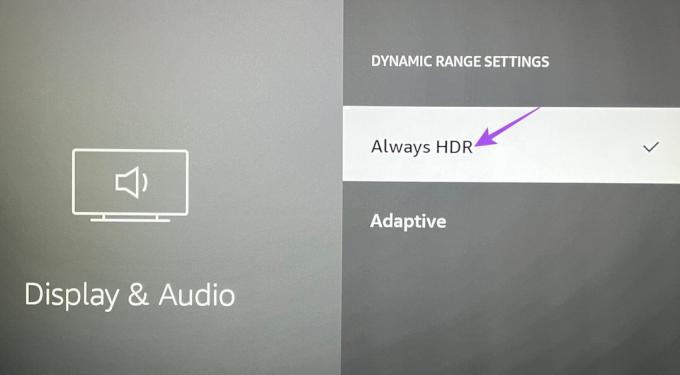
Paso 6: Regrese y abra su aplicación de transmisión para verificar si el problema está resuelto.
3. Verifique su cable HDMI
Si Dolby Vision aún no funciona en su Fire TV Stick 4K, ahora debe verificar que su HDMI esté Certificado HDMI 2.1. Este cable admite velocidades de cuadro más altas, ancho de banda mejorado y eARC (canal de retorno de audio). Si su televisor es compatible con eARC, le sugerimos conectar el cable HDMI 2.1 en el puerto eARC de su televisor para verificar si el problema se resuelve.
4. Verifique el estado de su suscripción de transmisión
Después de verificar su conexión HDMI, también debe verificar el estado de la suscripción a la plataforma de transmisión. Es posible que su pago no haya sido procesado para el mes, por lo que no puede transmitir en Dolby Vision.
5. Actualizar la aplicación de transmisión
Si tiene este problema con una aplicación de transmisión específica, debe descargar e instalar su nueva versión actualizada en su Fire TV Stick 4K. Así es cómo.
Paso 1: Vaya a la tienda de aplicaciones en la pantalla de inicio de su Fire TV.
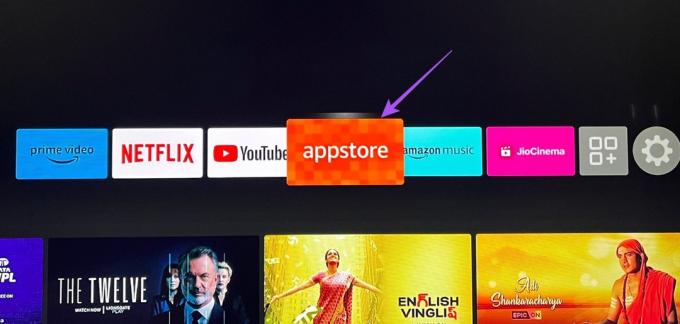
Paso 2: Seleccione Biblioteca de aplicaciones para ver la lista de todas las aplicaciones instaladas en su Fire TV Stick 4K.
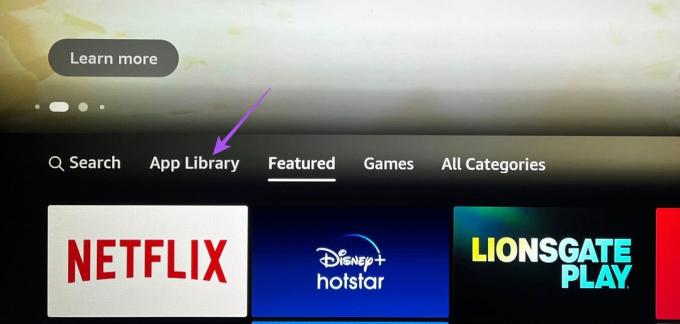
Paso 3: Seleccione el ícono de la aplicación pero no presione Ok en su control remoto.
Etapa 4: Presione el ícono del menú Hamburguesa (tres líneas horizontales) en su control remoto para mostrar más opciones.

Paso 5: Seleccione Más información en la pantalla de su televisor.

Paso 6: Si hay una actualización disponible, descárguela e instálela.
Paso 7: Regrese a la pantalla de inicio y abra la aplicación de transmisión para verificar si el problema está resuelto.
6. Actualizar sistema operativo Fire
El último recurso es actualizar la versión de Fire OS para eliminar cualquier error que cause problemas con la reproducción de Dolby Vision con su Fire TV Stick 4K.
Paso 1: En tu televisor, ve a Configuración en la pantalla de inicio de tu Fire TV.

Paso 2: Seleccione Mi dispositivo.
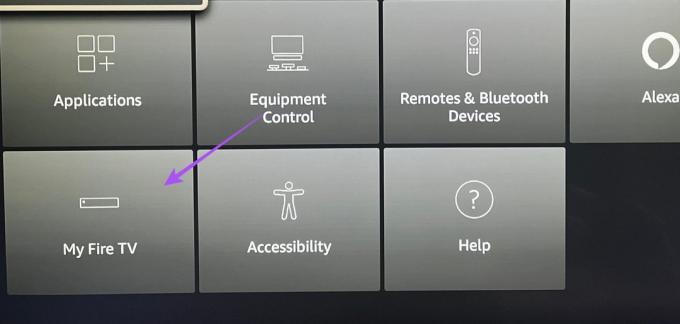
Paso 3: Seleccione Acerca de.

Etapa 4: Seleccione Buscar actualizaciones o Instalar actualización si está disponible.

Disfrute del contenido Dolby Vision
Estas soluciones le ayudarán si Dolby Vision no funciona en su Fire TV Stick 4K. Además de Dolby Vision, también puedes disfrutar de Dolby Atmos con tu Fire TV Stick 4K. Pero si no le funciona a pesar de tener la configuración, puede consultar nuestra publicación que sugiere soluciones para arregla que Dolby Atmos no funcione en Fire TV Stick 4K.
Última actualización el 15 de septiembre de 2023
El artículo anterior puede contener enlaces de afiliados que ayuden a respaldar a Guiding Tech. Sin embargo, no afecta nuestra integridad editorial. El contenido sigue siendo imparcial y auténtico.

Escrito por
Paurush incursiona en iOS y Mac mientras realiza encuentros cercanos con Android y Windows. Antes de convertirse en escritor, produjo vídeos para marcas como Mr. Phone y Digit y trabajó brevemente como redactor publicitario. En su tiempo libre satisface su curiosidad por las plataformas y dispositivos de streaming como Apple TV y Google TV. Los fines de semana, es un cinéfilo de tiempo completo que intenta reducir su interminable lista de vigilancia, a menudo prolongándola.